Вы работаете с длинным списком дел, который превращается в бесчисленное количество окон и приложений, открытых на вашем компьютере с Windows 11? Будь то поиск файла, размещение ярлыка или просто передышка, в какой-то момент вам может понадобиться быстрый доступ к рабочему столу. В этом уроке я познакомлю вас с пятью методами и ярлыками для отображения рабочего стола в Windows 11. Итак, если вы хотите знать, как быстро переключаться между активными окнами и рабочим столом, читайте дальше.
1. Как показать рабочий стол в Windows 11 с помощью сочетания клавиш
Самый быстрый и удобный способ отобразить рабочий стол на ноутбуке или ПК с Windows 11 — использовать специальную комбинацию клавиш:
Win+D
Должен признаться, мне нравится этот метод, потому что нажатие клавиш Win+D — это операция одной рукой на любой клавиатуре с типичной раскладкой.
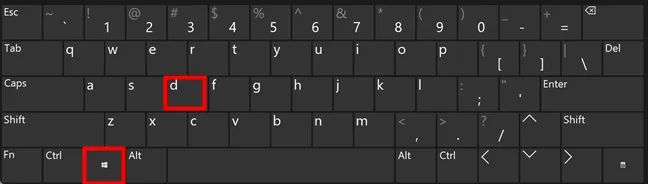
Ярлык «Показать рабочий стол» — Win+D.
Когда вы используете это сочетание клавиш, Windows 11 мгновенно скрывает все открытые окна приложений, предоставляя вам мгновенный доступ к рабочему столу.
СОВЕТ: Если вы используете виртуальные рабочие столы, вы можете использовать другие сочетания клавиш для переключения между ними и доступа к тому, который вам нужен.
2. Как показать рабочий стол с помощью ярлыка «Свернуть все»
Чтобы быстро отобразить рабочий стол на вашем компьютере с Windows 11, вы также можете выполнить утомительную задачу по сворачиванию окон по отдельности. К счастью, в операционной системе также есть стандартный ярлык «Свернуть все». Если хотите сэкономить время, нажмите:
Win+M
…на клавиатуре, и вуаля, все открытые окна приложений мгновенно свернутся на панель задач, предоставляя вам немедленный доступ к рабочему столу. Это эффективный способ очистить экран, не закрывая никаких программ.
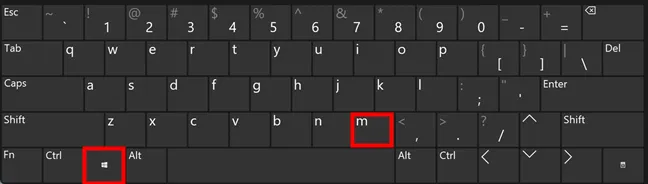
Ярлык Win+M показывает рабочий стол.
Чтобы вернуть свернутые окна приложений на рабочий стол, включите Shift в комбинацию клавиш:
Windows+Shift+M
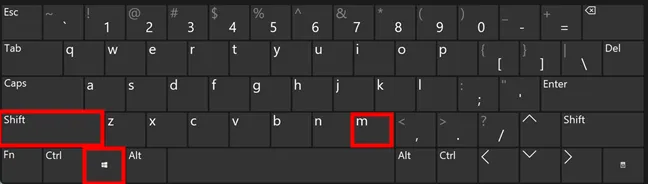
Win+Shift+M восстанавливает все открытые окна.
Я уверен, вы согласитесь, что эти сочетания клавиш весьма удобны, когда вам нужно вернуться на рабочий стол в Windows 11 или восстановить все открытые окна.
3. Как вернуться и использовать ярлык «Показать рабочий стол» на панели задач Windows 11.
Если вы предпочитаете мышь, а не клавиатуру, кнопка «Показать рабочий стол» в Windows 11 может оказаться более удобной альтернативой. Один щелчок по этой тонкой кнопке быстро откроет ваш рабочий стол. Хотя эта функция используется по умолчанию в Windows 10, в последних обновлениях Windows 11 она отключена. Однако не волнуйтесь; вы можете легко снова включить его, если пропустите этот ярлык быстрого доступа на рабочем столе.

Если кнопка «Показать рабочий стол» отсутствует на вашем компьютере с Windows 11, щелкните правой кнопкой мыши пустую область панели задач и выберите «Настройки панели задач» в появившемся меню.

Откроется приложение «Настройки» и вы автоматически перейдете на страницу «Персонализация» > «Панель задач». Здесь прокрутите вниз до раздела «Поведение панели задач», разверните его и установите флажок «Выбрать дальний угол панели задач, чтобы отобразить рабочий стол».

Включить. Выберите дальний угол панели задач, чтобы отобразить рабочий стол.
Это восстановит кнопку «Показать рабочий стол» в правом конце панели задач Windows 11. Теперь вы можете щелкнуть или коснуться его, чтобы быстро перейти на рабочий стол.

Нажмите конец панели задач, чтобы отобразить рабочий стол в Windows 11.
Повторное нажатие или нажатие той же кнопки немедленно возвращает все открытые вами окна.
СОВЕТ: За исключением ярлыка «Свернуть все», описанного во втором методе, вы можете комбинировать другие ярлыки или кнопки, представленные в этом руководстве, любым удобным для вас способом. Например, вы можете переключаться между рабочим столом и открытыми окнами с помощью кнопки «Показать рабочий стол» в конце панели задач, а затем нажать Windows+D, чтобы восстановить активные окна.
4. Как показать рабочий стол в Windows 11 с помощью меню WinX
Еще один способ показать рабочий стол в Windows 11 предлагает меню WinX. Щелкните правой кнопкой мыши кнопку «Пуск» или используйте сочетание клавиш Win+X, чтобы открыть это меню. Затем щелкните или коснитесь последней опции с надписью «Рабочий стол».

Это действие свернёт все открытые окна и отобразит рабочий стол. Если вы хотите восстановить все открытые окна, повторите те же действия или используйте любой другой метод из этого руководства, кроме второго.
5. Как создать собственный ярлык «Показать рабочий стол» в Windows 11
И последнее, но не менее важное: вы также можете создать свой собственный ярлык «Показать на рабочем столе». Это довольно просто:
Начните с щелчка правой кнопкой мыши (или нажатия и удержания) пустой области на рабочем столе. В контекстном меню выберите «Создать», затем выберите «Ярлык».

В целевом поле введите:
C:Windowsexplorer.exe shell:::{3080F90D-D7AD-11D9-BD98-0000947B0257}Затем продолжайте, нажав Далее.

Назовите свой ярлык, например, «Показать рабочий стол» и завершите работу, нажав «Готово».

Помните старые добрые времена, когда в Windows на панели задач был значок «Показать рабочий стол»? Если да, или даже если нет, вы можете закрепить этот новый ярлык на панели задач Windows 11. Просто перетащите его туда. 🙂

Существуют ли другие способы или ярлыки для отображения рабочего стола в Windows 11?
Доступ к тому, что вам нужно на компьютере с Windows 11, часто осуществляется через рабочий стол, где большинство из нас добавляют ярлыки к наиболее часто используемым приложениям. Когда у вас открыто много окон, быстрый доступ к рабочему столу может стать проблемой, если вы не знаете подходящих методов. Однако теперь, когда вы их все изучили, вы готовы мгновенно получить доступ к рабочему столу в любое время. Известны ли вам другие способы или сочетания клавиш для быстрого отображения рабочего стола? Например, мне бы очень хотелось найти способ вернуть функцию просмотра рабочего стола из Windows 10. Ну, вы знаете, тот, где вы могли показать рабочий стол, наведя указатель мыши на конец панели задач. А вы? Вас устраивают текущие возможности? Дай мне знать в комментариях.